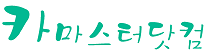13월의 월급. 연말정산의 시즌이 돌아왔습니다.
제가 이전에도 두번정도 글을 다뤘었죠.
https://youcar5841carmaster.tistory.com/258 연말정산 간소화 서비스 이용하기(국세청 홈택스서비스)
https://youcar5841carmaster.tistory.com/308 2019년도 연말정산 간소화 서비스 이용하기(국세청 홈택스서비스)
올해는 작년과 연말정산 기간은 동일합니다. 2021년 1월 15일, 즉 오늘부터 2021년 3월 10일까지 입니다. 내내 똑같은 글일겁니다만, 다시 정리하자면 연말정산이라 함은 급여소득에서 원천징수한 세액이 과부족을 연말에 정산하는 일을 일컬어 연말정산이라 하지요. 한마디로 월급을 받을때 세금을 떼가죠? 세금을 과하게 걷어가진 않았는지, 오히려 덜 내진 않았는지 이 과부족을 따져서 과하면 돈을 돌려받는거고, 부족하면 되려 토해내야 합니다. 돈을 토해낼때는 기분이 매우 더럽습니다.
뭐 자세한 내용을 열거하자니 TMI가 될것 같으니 아래에 링크와 지식백과 내용을 적어 접어두겠습니다. 지난해 쓴 글에서 복붙했습니다. 아래에 '더보기' 를 눌러서 읽어보시면 도움이 될 겁니다.
소득자별로 1년간의 총급여액에 대한 근로소득세액을 소득세법에 따라 계산한 뒤 매월 급여 등의 지급때 간이세액표에 의해 이미 원천징수한 세액과 비교해 다음해 1월분 급여때 차액을 돌려주는 제도. 그동안 세금을 많이 징수했다면 차액을 되돌려주고 적게 징수한 세액은 더 걷는 절차를 말한다. 연말정산때 공제받지 못한 항목에 대해선 다음해 5월중(종합소득세 신고기간) 주소지 관할세무서에 원천징수영수증과 증빙서류를 지참한 뒤 추가 신고하면 환급받을 수 있다. 총급여액(급여액-비과세소득)에서 각종공제(근로소득, 인적, 연금보험료, 연금저축, 신용카드사용 소득공제등) 액수를 차감한 금액이 과세표준이 된다. 여기에 기본세율(9%~36%)을 곱하면 산출세액이 나온다. 이 산출세액에 세액공제(근로소득, 주택차입금이자)를 빼면 결정세액이 되며 여기에 기납부세액과 가산세를 가감하면 정산세액이 결정된다. - 네이버 지식백과 한경 경제용어사전
https://namu.wiki/w/%EC%97%B0%EB%A7%90%EC%A0%95%EC%82%B0 나무위키 링크.

국가사이트이다보니 IE(인터넷 익스플로러, Internet Explorer)를 이용하시는걸 권장합니다.
간소화사이트와 홈택스 모두 원활하다고 웃고 있습니다. 뭐 들어가봐야 알죠. 작년까지는 느려터진 똥컴 주무르며 하느라 오래 걸렸습니다만 우리의 이온은 별 기다림 없이 착착 넘어갑니다.

변화가 생겼습니다.
얼마 전 공인인증서의 명칭이 공동인증서로 바뀌었지요. 그럼과 동시에 이제 꼭 굳이 공인인증서가 아니라 카톡 인증서나 PASS 인증서와 같은 사설 인증서를 사용해도 무방합니다. 하지만 구 공인인증서, 지금의 공동인증서에 익숙해져 있고 불편함을 못느끼는 1인인지라 공동인증서로 로그인을 합니다.
이름과 주민번호를 넣은 다음 공동인증서 로그인을 누르거나 옆에 NEW 마크가 보이는 간편인증 로그인을 누르면 됩니다.

로그인이야 뭐 어렵지 않죠.
다만 보안프로그램을 요구합니다. 설치 후 업무를 보시고, 다시 지우시면 됩니다. 저도 보안프로그램을 안지우는 성격이었습니다만 컴을 느려 터지게 만드는 원흉 중 하나가 은행이나 저런곳에서 쓰는 보안프로그램이라는걸 이번에 이온 사면서 알게 된 이후 업무 볼때만 설치하고 일 다 보면 지워버리곤 합니다.

로그인을 하면 이 팝업이 먼저 뜹니다.
유의사항을 적어뒀습니다. 작년엔 이거 옮겨적느라 귀찮았던지라 이번에는 화면 스샷 화면으로 대체합니다. 유의사항을 다 읽어 보시고 '닫기' 를 누르면 됩니다. 작년 내용과 대동소이 하네요.

이제 본격적인 연말정산이 시작됩니다.
각 항목에 돋보기 버튼을 누르면 공제되는 금액이 뜨고, 아래에는 상세내역이 뜹니다. 자 이제 거의 다 됐습니다.

작년 사진입니다. 이번엔 이 화면을 캡처하질 않았네요..
윈도우8 오랜만에 봅니다. 윈도우10에 이제 적응된지라 그저 오랜만에 볼 나름이네요. '한번에 내려받기' 를 누르면 이렇게 PDF 자료로 생성이 되며 어디에 저장할거냐고 뜹니다. 파일 이름은 '홍길동(123456)-2020년도자료' 라고 생성됩니다. 여기서 괄호 안의 6자리 숫자는 여러분의 주민등록번호 앞 여섯자리, 즉 생년월일입니다.
이메일로 제출하라는 곳도 있고, 출력해서 제출하라는 곳도 존재합니다. 이메일이라면 뭐 저 자료 그대로 보내면 되고, 출력해서 제출하라고 하면 PDF 파일을 연 다음에 Ctrl+P 를 눌러 인쇄하시면 됩니다.
그렇게 연례행사인 연말정산도 마쳤습니다. 이제 자동차세를 낼 때가 되었습니다.
꼭 컴퓨터로만 해야하는건 아니고, 휴대폰으로도 연말정산 간소화 서비스를 이용할 수 있습니다.
www.hometax.go.kr 국세청 홈택스 - 연말정산 간소화 서비스 바로가기
'카마스터의 일상과 잡담' 카테고리의 다른 글
| 휴게소 통감자구이 직접 만들어먹기 (0) | 2021.07.04 |
|---|---|
| [잡담] 3월은 정말 바쁘다. (0) | 2021.03.10 |
| 서브폰 교체. (LG G5 → Samsung Galaxy Note 5) (3) | 2021.01.14 |
| 2021년 신축년(辛丑年) 새해가 밝았습니다. (0) | 2021.01.01 |
| 사진 맛집 자양동. 그리고 나의 이야기. (0) | 2020.12.22 |